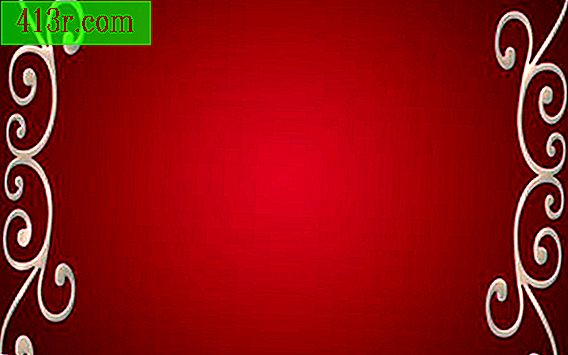Как да активирате фиксиран диск в DiskPart

Вземете диска онлайн
Стъпка 1
Влезте в Windows, като използвате акаунт с администраторски права.
Стъпка 2
Кликнете върху "Старт" и поставете курсора в полето "Търсене".
Стъпка 3
Напишете "cmd" и натиснете "Enter".
Стъпка 4
Напишете "diskpart" и натиснете "Enter".
Стъпка 5
Напишете "списък диск" и натиснете "Enter". Използвайте списъка, който се показва, за да определите номера на физически диск, който съдържа дяла, който искате да конвертирате в активиран диск. Като ръководство Disk 0 е вашият основен диск и съдържа дяла на вашата система; Той винаги е онлайн.
Стъпка 6
Въведете "select disk = x" (заменете "x" с номера на физически диск, който искате) и натиснете "Enter".
Стъпка 7
Напишете "диск онлайн" и натиснете "Enter". Помощната програма ще поеме диска онлайн и ще издаде съобщение за потвърждение.
Създайте силата на звука и го активирайте
Стъпка 1
Въведете "create main partition size = xxxx" (заменете "xxxx" с желания размер в мегабайти) в DiskPart и натиснете "Enter". Ако искате дялът да заема цялото оставащо пространство на физическия диск, премахнете "main size = xxxx".
Стъпка 2
Напишете "формат fs = ntfs" и натиснете "Enter". DiskPart ще форматира новия обем (диск) и ще издава "успешно" съобщение, когато завърши.
Стъпка 3
Напишете "volume volume" и натиснете "Enter". Ако на новия си том е назначено писмо, успешно сте активирали диска.